Hvad er Chrome Redirect Virus?
Google Chrome er en legitim browserapplikation. Men, mange brugere på internettet bruger Chrome omdirigere virus som et udtryk meget ofte, til at beskrive problemer med den legitime browser, der forårsager omdirigeringer af dine browsersessioner til mistænkelige websteder.
It could be either of en adware eller browser flykaprer typen. Enten måde, tilstedeværelsen af dette program på din enhed kan blive misbrugt af sine uidentificerede ejere til indsamling af forskellige detaljer i jeres.
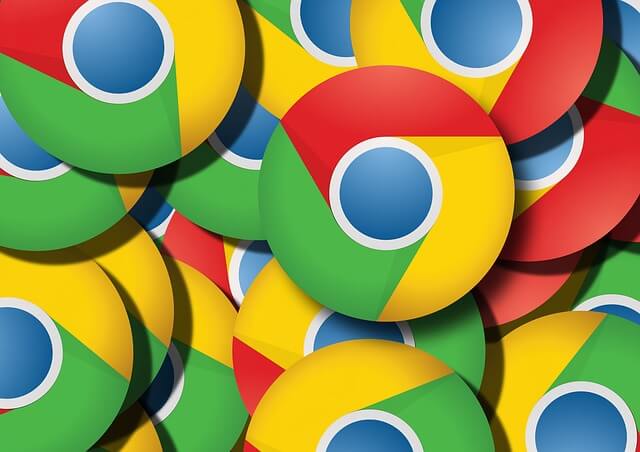
Den aktuelle omdirigeringsvirus vises fortsat i Google-browseren, når brugerne rapporterer. Omdirigeringen holder sig til browseren med det mål at tvinge dig til at besøge falske websteder. Sørg for, at du ikke åbner nogen af de præsenterede links, og at du ikke klikker på reklamer og pop-ups, der kan hele tiden dukker op.
Problemer med Chrome er normalt forårsaget af potentielt uønskede programmer, der infiltrerer dit system uden din viden. Så i tilfælde, din browser konstant indlæse nogle mærkelige websider, nuværende tvivlsomt indhold, du har brug for at scanne dit system for eventuelle tilstedeværende uønskede apps. I denne artikel, vi vil forklare, hvordan man gør det fjerne omdirigeringsvirus fra Chrome.
Chrome-omdirigeringsvirusoversigt
| Navn | Chrome Redirect Virus |
| Type | Browser Hijacker, Adware, PUP |
| Kort beskrivelse | Har til formål at stærkt ændre web browserindstillinger for at indsamle data og vise omdirigeringer og andre typer af annoncer. |
| Symptomer | Softwaren kan sinke computeren ved at vise forskellige reklamer. Det kan også ændre din søgemaskine eller installere ekstra uønskede programmer. |
| Distributionsmetode | Freeware installationer, Bundtede pakker |
| Værktøj Detection |
Se, om dit system er blevet påvirket af malware
Hent
Værktøj til fjernelse af malware
|
What Are the Symptoms of the Chrome Redirect Virus?
Mange bruger henholdsvis Google Chrome, de har ofte noget problem med sekundære tilføjelsesprogrammer eller scripts, der påvirker dens ydeevne. Chrome Redirect Virus er en kan henvise til forskellige vira, malware og PUP'er (potentielt uønskede programmer) der påvirker den officielle browser på en eller anden måde, hvilket forårsager en hindring.
Derfor er det vigtigt for en bruger at finde ud af, hvad der påvirker deres browser, og om en PUP eller en trussel skal fjernes. Fortsæt læsning for at lære, hvordan man skelner mellem harmløse og skadelige Chrome-omdirigeringer, og hvad du skal gøre næste.
Det irriterende problem med alle omdirigeringer kan forekomme som et resultat af flere ting:
- Ubemærket installation af et potentielt uønsket program
- Besøg på en beskadiget hjemmeside
- Klik på en ondsindet annonce
Den mest almindelige er installationen af en slags et potentielt uønsket program – en adware, en browser flykaprer eller en browserudvidelse. Der er mange mistænkelige og potentielt uønskede programmer, der lurer rundt omkring på nettet.
De ønsker alle at narre dig til at køre deres konfiguration kode på dit operativsystem uforvarende. Dette problem forekommer ofte ved hjælp af software bundter. Så det kan være den sidste installerede medieafspiller, file converter, vejr værktøjslinje, online streaming app, eller en anden nyttig app der har leveret den uønskede app forbundet med Chrome redirect virus.
What Does Chrome Redirect Virus Do?
Begrebet Chrome omdirigere virus bruges til at opsummere en gruppe computerinfektioner, der vides at påvirke webbrowserens indstillinger. En infektion med et sådant virus kunne blive anerkendt af mange uventede omdirigeringer registreret under regelmæssige browsing sessioner. The redirects could land you on various suspicious websites.
Disse hjemmesider tendens til at generere pop-up-vinduer, der kræver abonnementer til at skubbe meddelelser. Pas da dette problem kan være meget irriterende. Når disse push notifikationer er aktiveret, de vil begynde at dukke op i browseren og på skrivebordet.
Som et resultat, det berørte browser kan få træg eller ikke reagerer. Da disse irriterende pop-ups kan være relateret til beskadiget, dermed, farlige websteder, Vi råder dig til at deaktivere dem så hurtigt som muligt.
Alle omdirigeringsaktiviteter er kendt som det vigtigste symptom, der indikerer tilstedeværelsen af en potentielt uønsket program. Så det er muligt, at en PUP i øjeblikket kører på din maskine. Et sådant program er normalt designet til at infiltrere dit system, adgang til din Chrome-browser og derefter ændre indstillingerne med de vigtigste idé at blive i stand til at vise forskellige typer af reklamer. Normalt, alle de nævnte processer opstår uden din viden.
Ved at aktivere forskellige sporingsteknologier kunne de få detaljer som:
- Besøgte URL'er og hjemmesider
- Browser hjemmeside
- Søgeforespørgsler
- Søg forespørgsler på de besøgte websider
- Type af brugte browser
- Operativsystem typen
- Internet Protocol (IP) adresse
- Geografisk placering
- Domænenavnet på nuværende internetudbyder (ISP)
- Diagnostiske oplysninger, som beskriver, hvordan deres tjenester opererer på systemet
Når du er blevet et offer for uopfordret dataindsamling kan du begynde at modtage masser af irriterende annoncer baseret på dine interesser samt. Alle andre populære browsere, herunder Mozilla Firefox, Internet Explorer, Microsoft Edge, Opera, og Safari kunne blive påvirket af uønskede programmer, der omdirigerer browsing trafik.
Brugere’ Reports on Chrome Redirects
User rapporter om omdirigeringer til uønskede sider, mens du bruger Chrome-browseren fortsat vises.
For eksempel, en bruger har rapporteret støder på et problem, når du åbner en ny fane. Dette er, hvad brugeren delte:
Temaet side, der blev sat forsvundet og i stedet, der er en hvid side, der efterligner den Google-side, men med en Bing søgefelt. Nederst på siden står der, “© 2019 – search-operator.com.” Jeg bemærkede også, at der er en grøn blinkende linket i øverste venstre hjørne af min Gmail side samt en grøn “>” symbol, der var der aldrig før. Jeg har prøvet at slette og genindlæse Chrome samt nulstilling mine standardindstillinger, men jeg kan ikke nulstille eller erstatte dette faneblad. Jeg også scannet for virus og som ikke fat på problemet.
I dette tilfælde, brugerens browser blev kapret af den search-operator.com falske søgemaskine, men omdirigeringer kan variere fra sag til sag.
Bør du fjerne Chrome-omdirigeringsvirus?
Godt, det korte svar er ja, du burde. Selvom de uønskede apps knyttet til Google Chrome Redirect virus er ikke skadeligt, de stadig udgøre en vis fare for din sikkerhed på nettet. Deres ukendte udviklere kan forsøge at få adgang til din enhed, og slip et ondsindet program til at stjæle følsomme data eller videregive høstede data om mørke web markeder. For så vidt angår, annoncerne genereres af en sådan type af apps, de kan også være farlige, hvis relateret til korrupte hjemmesider.
Som det er blevet tydeligt ved flere brugere rapporter, Google Chrome er ikke den eneste browser, der er påvirket af uønskede og potentielt skadelige omdirigeringer. Nedenfor kan du finde en liste med aktive omdirigeringer, som du bør være opmærksom på:
Lad os nu gå videre til fjernelsesdelen og afsløre de trin, der hjælper dig med at slippe af med dine omdirigeringer.
How to Fix Chrome Redirect Virus from Chrome
For fuldt ud at fjerne uønskede programmer og slippe af med omdirigeringer på Chrome, anbefaler vi en trin-for-trin fjernelse vejledning. Den præsenteret nedenfor vejledning omfatter korrekt bestilt trin om, hvordan man isolere skadelige filer og derefter fjerne dem fra din computer og browser samt.
Det giver dig mulighed for at vælge mellem manuel og automatisk fjernelse tilgang. Du er nødt til at kombinere de trin, hvis du ønsker at fuldt ud at slippe af installerede uønskede programmer. Denne måde vil du også styrke sikkerheden på din enhed.
Hvis du har spørgsmål eller brug for yderligere hjælp med fjernelsen, tøv ikke med at efterlade en kommentar.
- Vinduer
- Mac OS X
- Google Chrome
- Mozilla Firefox
- Microsoft Edge
- Safari
- Internet Explorer
- Stop push-pop op-vinduer
Sådan fjernes Chrome Redirect Virus fra Windows.
Trin 1: Scan til Chrome Redirect Virus med SpyHunter Anti-Malware værktøj



Trin 2: Start din pc i fejlsikret tilstand





Trin 3: Afinstaller Chrome Redirect Virus og tilhørende software fra Windows
Afinstaller Steps til Windows 11



Afinstaller Steps til Windows 10 og ældre versioner
Her er en metode i nogle få nemme trin, der bør være i stand til at afinstallere de fleste programmer. Uanset om du bruger Windows 10, 8, 7, Vista eller XP, disse skridt vil få arbejdet gjort. At trække det program eller dets mappe til papirkurven kan være en meget dårlig beslutning. Hvis du gør det, stumper og stykker af programmet er efterladt, og det kan føre til ustabile arbejde på din PC, fejl med filtypen foreninger og andre ubehagelige aktiviteter. Den rigtige måde at få et program fra din computer er at afinstallere det. For at gøre dette:


 Følg anvisningerne ovenfor, og du vil afinstallere de fleste programmer.
Følg anvisningerne ovenfor, og du vil afinstallere de fleste programmer.
Trin 4: Rens eventuelle registre, Created by Chrome Redirect Virus on Your PC.
De normalt målrettede registre af Windows-maskiner er følgende:
- HKEY_LOCAL_MACHINE Software Microsoft Windows CurrentVersion Run
- HKEY_CURRENT_USER Software Microsoft Windows CurrentVersion Run
- HKEY_LOCAL_MACHINE Software Microsoft Windows CurrentVersion RunOnce
- HKEY_CURRENT_USER Software Microsoft Windows CurrentVersion RunOnce
Du kan få adgang til dem ved at åbne Windows Registry Editor og slette eventuelle værdier, skabt af Chrome Redirect Virus der. Dette kan ske ved at følge trinene nedenunder:


 Tip: For at finde en virus-skabt værdi, du kan højreklikke på det og klikke "Modificere" at se, hvilken fil det er indstillet til at køre. Hvis dette er virus fil placering, fjerne værdien.
Tip: For at finde en virus-skabt værdi, du kan højreklikke på det og klikke "Modificere" at se, hvilken fil det er indstillet til at køre. Hvis dette er virus fil placering, fjerne værdien.
Videofjernelsesvejledning til Chrome Redirect Virus (Vinduer).
Slip af Chrome Redirect Virus fra Mac OS X.
Trin 1: Afinstaller Chrome Redirect Virus og fjerne relaterede filer og objekter





Din Mac vil så vise dig en liste over emner, starte automatisk når du logger ind. Kig efter eventuelle mistænkelige apps identiske eller lignende til Chrome Redirect Virus. Tjek den app, du ønsker at stoppe i at køre automatisk, og vælg derefter på Minus ("-") ikonet for at skjule det.
- Gå til Finder.
- I søgefeltet skriv navnet på den app, du vil fjerne.
- Over søgefeltet ændre to rullemenuerne til "System Files" og "Er Inkluderet" så du kan se alle de filer, der er forbundet med det program, du vil fjerne. Husk på, at nogle af filerne kan ikke være relateret til den app, så være meget forsigtig, hvilke filer du sletter.
- Hvis alle filerne er relateret, hold ⌘ + A knapperne til at vælge dem og derefter køre dem til "Affald".
I tilfælde af at du ikke fjerne Chrome Redirect Virus via Trin 1 over:
I tilfælde af at du ikke finde virus filer og objekter i dine programmer eller andre steder, vi har vist ovenfor, kan du manuelt søge efter dem i bibliotekerne i din Mac. Men før du gør dette, læs den fulde ansvarsfraskrivelse nedenfor:



Du kan gentage den samme procedure med den følgende anden Bibliotek mapper:
→ ~ / Library / LaunchAgents
/Bibliotek / LaunchDaemons
Tip: ~ er der med vilje, fordi det fører til flere LaunchAgents.
Trin 2: Scan efter og fjern Chrome Redirect Virus-filer fra din Mac
Når du står over for problemer på din Mac som følge af uønskede scripts og programmer som Chrome Redirect Virus, den anbefalede måde at eliminere truslen er ved hjælp af en anti-malware program. SpyHunter til Mac tilbyder avancerede sikkerhedsfunktioner sammen med andre moduler, der forbedrer din Mac's sikkerhed og beskytter den i fremtiden.
Videofjernelsesvejledning til Chrome Redirect Virus (Mac)
Fjern Chrome Redirect Virus fra Google Chrome.
Trin 1: Start Google Chrome, og åbn dropmenuen

Trin 2: Flyt markøren hen over "Værktøj" og derefter fra den udvidede menu vælge "Udvidelser"

Trin 3: Fra den åbnede "Udvidelser" Menuen lokalisere den uønskede udvidelse og klik på dens "Fjerne" knap.

Trin 4: Efter udvidelsen er fjernet, genstarte Google Chrome ved at lukke det fra den røde "X" knappen i øverste højre hjørne, og starte den igen.
Slet Chrome Redirect Virus fra Mozilla Firefox.
Trin 1: Start Mozilla Firefox. Åbn menuen vindue:

Trin 2: Vælg "Add-ons" ikon fra menuen.

Trin 3: Vælg den uønskede udvidelse og klik "Fjerne"

Trin 4: Efter udvidelsen er fjernet, genstarte Mozilla Firefox ved at lukke det fra den røde "X" knappen i øverste højre hjørne, og starte den igen.
Afinstaller Chrome Redirect Virus fra Microsoft Edge.
Trin 1: Start Edge-browser.
Trin 2: Åbn drop-menuen ved at klikke på ikonet i øverste højre hjørne.

Trin 3: Fra drop-menuen vælg "Udvidelser".

Trin 4: Vælg den formodede ondsindede udvidelse, du vil fjerne, og klik derefter på tandhjulsikonet.

Trin 5: Fjern den ondsindede udvidelse ved at rulle ned og derefter klikke på Afinstaller.

Fjern Chrome Redirect Virus fra Safari
Trin 1: Start Safari-appen.
Trin 2: Efter at holde musen markøren til toppen af skærmen, klik på Safari-teksten for at åbne dens rullemenu.
Trin 3: Fra menuen, Klik på "Indstillinger".

Trin 4: Efter at, vælg fanen 'Udvidelser'.

Trin 5: Klik én gang på udvidelse, du vil fjerne.
Trin 6: Klik på 'Afinstaller'.

Et pop-up vindue vises beder om bekræftelse til at afinstallere forlængelsen. Vælg 'Fjern' igen, og Chrome Redirect Virus vil blive fjernet.
Fjern Chrome Redirect Virus fra Internet Explorer.
Trin 1: Start Internet Explorer.
Trin 2: Klik på tandhjulsikonet mærket 'Værktøjer' for at åbne drop-menuen og vælg 'Administrer tilføjelser'

Trin 3: I vinduet 'Administrer tilføjelser'.

Trin 4: Vælg den udvidelse, du vil fjerne, og klik derefter på 'Deaktiver'. Et pop-up vindue vises for at informere dig om, at du er ved at deaktivere den valgte udvidelse, og nogle flere tilføjelser kan være deaktiveret så godt. Lad alle boksene kontrolleret, og klik på 'Deaktiver'.

Trin 5: Efter den uønskede udvidelse er blevet fjernet, genstart Internet Explorer ved at lukke den fra den røde 'X'-knap i øverste højre hjørne, og start den igen.
Fjern push-meddelelser fra dine browsere
Sluk for push-meddelelser fra Google Chrome
Sådan deaktiveres push-meddelelser fra Google Chrome-browseren, Følg nedenstående trin:
Trin 1: Gå til Indstillinger i Chrome.

Trin 2: I Indstillinger, Vælg "Avancerede indstillinger":

Trin 3: Klik på “Indstillinger for indhold":

Trin 4: Åbn “underretninger":

Trin 5: Klik på de tre prikker, og vælg Bloker, Rediger eller fjern muligheder:

Fjern Push Notifications på Firefox
Trin 1: Gå til Firefox-indstillinger.

Trin 2: Gå til "Indstillinger", skriv "notifikationer" i søgefeltet, og klik "Indstillinger":

Trin 3: Klik på "Fjern" på ethvert websted, hvor du ønsker, at meddelelser er væk, og klik på "Gem ændringer"

Stop push-meddelelser på Opera
Trin 1: I opera, presse ALT+P for at gå til Indstillinger.

Trin 2: I Indstilling af søgning, skriv "Indhold" for at gå til Indholdsindstillinger.

Trin 3: Åbn underretninger:

Trin 4: Gør det samme som du gjorde med Google Chrome (forklaret nedenfor):

Fjern Push-underretninger på Safari
Trin 1: Åbn Safari-indstillinger.

Trin 2: Vælg det domæne, hvorfra du kan lide pop-op-pop op, og skift til "Nægte" fra "Give lov til".
Chrome Redirect Virus-FAQ
Hvad er Chrome Redirect Virus?
Chrome Redirect Virus-truslen er adware eller browser omdirigering virus.
Det kan gøre din computer langsommere og vise reklamer. Hovedideen er, at dine oplysninger sandsynligvis bliver stjålet, eller at der vises flere annoncer på din enhed.
Skaberne af sådanne uønskede apps arbejder med ordninger for betaling pr. Klik for at få din computer til at besøge risikable eller forskellige typer websteder, der kan generere dem midler. Dette er grunden til, at de ikke engang er ligeglade med, hvilke typer websteder der vises på annoncerne. Dette gør deres uønskede software indirekte risikabelt for dit operativsystem.
Hvad er symptomerne på Chrome Redirect Virus?
Der er flere symptomer at se efter, når denne særlige trussel og også uønskede apps generelt er aktive:
Symptom #1: Din computer kan blive langsom og generelt have dårlig ydeevne.
Symptom #2: Du har værktøjslinjer, tilføjelser eller udvidelser på dine webbrowsere, som du ikke kan huske at have tilføjet.
Symptom #3: Du ser alle typer annoncer, som annoncesupporterede søgeresultater, pop op-vinduer og omdirigeringer vises tilfældigt.
Symptom #4: Du ser installerede apps på din Mac køre automatisk, og du kan ikke huske at have installeret dem.
Symptom #5: Du ser mistænkelige processer køre i din Jobliste.
Hvis du ser et eller flere af disse symptomer, så anbefaler sikkerhedseksperter, at du tjekker din computer for virus.
Hvilke typer uønskede programmer findes der?
Ifølge de fleste malware-forskere og cybersikkerhedseksperter, de trusler, der i øjeblikket kan påvirke din enhed, kan være useriøs antivirus-software, adware, browser hijackers, klikkere, falske optimizere og enhver form for PUP'er.
Hvad skal jeg gøre, hvis jeg har en "virus" som Chrome Redirect Virus?
Med få enkle handlinger. Først og fremmest, det er bydende nødvendigt, at du følger disse trin:
Trin 1: Find en sikker computer og tilslut det til et andet netværk, ikke den, som din Mac blev inficeret i.
Trin 2: Skift alle dine passwords, fra dine e-mail-adgangskoder.
Trin 3: Aktiver to-faktor-autentificering til beskyttelse af dine vigtige konti.
Trin 4: Ring til din bank til ændre dine kreditkortoplysninger (hemmelig kode, etc.) hvis du har gemt dit kreditkort til nethandel eller har lavet online aktiviteter med dit kort.
Trin 5: Sørg for at ring til din internetudbyder (Internetudbyder eller operatør) og bed dem om at ændre din IP-adresse.
Trin 6: Skift din Wi-Fi-adgangskode.
Trin 7: (Valgfri): Sørg for at scanne alle enheder, der er tilsluttet dit netværk for vira, og gentag disse trin for dem, hvis de er berørt.
Trin 8: Installer anti-malware software med realtidsbeskyttelse på alle enheder, du har.
Trin 9: Prøv ikke at downloade software fra websteder, du ikke ved noget om, og hold dig væk fra websteder med lav omdømme i almindelighed.
Hvis du følger disse anbefalinger, dit netværk og alle enheder bliver betydeligt mere sikre mod enhver trussel eller informationsinvasiv software og også være virusfri og beskyttet i fremtiden.
How Does Chrome Redirect Virus Work?
Når det er installeret, Chrome Redirect Virus can indsamle data ved brug af trackere. Disse data handler om dine web-browsing-vaner, såsom de websteder, du besøger, og de søgetermer, du bruger. Det bruges derefter til at målrette dig med annoncer eller til at sælge dine oplysninger til tredjeparter.
Chrome Redirect Virus can also download anden skadelig software til din computer, såsom virus og spyware, som kan bruges til at stjæle dine personlige oplysninger og vise risikable annoncer, der kan omdirigere til virussider eller svindel.
Is Chrome Redirect Virus Malware?
Sandheden er, at PUP'er (adware, browser hijackers) er ikke vira, men kan være lige så farligt da de muligvis viser dig og omdirigerer dig til malware-websteder og svindelsider.
Mange sikkerhedseksperter klassificerer potentielt uønskede programmer som malware. Dette er på grund af de uønskede virkninger, som PUP'er kan forårsage, såsom at vise påtrængende annoncer og indsamle brugerdata uden brugerens viden eller samtykke.
Om Chrome Redirect Virus Research
Indholdet udgiver vi på SensorsTechForum.com, denne vejledning til fjernelse af Chrome Redirect Virus inkluderet, er resultatet af omfattende forskning, hårdt arbejde og vores teams hengivenhed for at hjælpe dig med at fjerne det specifikke, adware-relateret problem, og gendan din browser og computersystem.
Hvordan foretog vi forskningen om Chrome Redirect Virus?
Bemærk venligst, at vores forskning er baseret på uafhængig undersøgelse. Vi er i kontakt med uafhængige sikkerhedsforskere, takket være, at vi modtager daglige opdateringer om den seneste malware, adware, og browser hijacker definitioner.
Endvidere, the research behind the Chrome Redirect Virus threat is backed with VirusTotal.
For bedre at forstå denne online trussel, Se venligst følgende artikler, som giver kyndige detaljer.




:( virker ikke